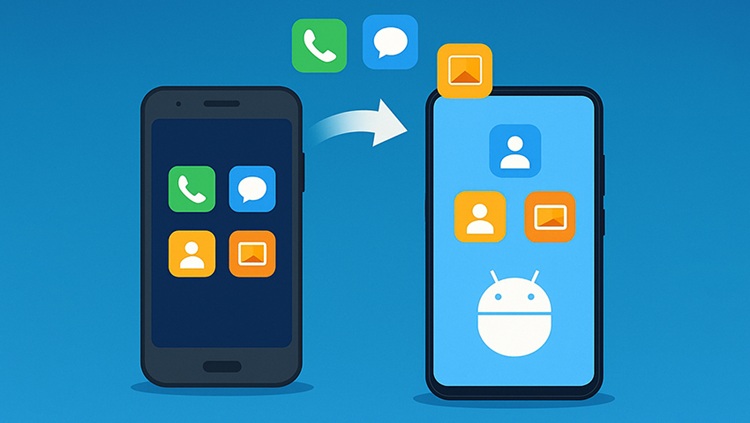خرید یک گوشی جدید همیشه هیجانانگیز است، اما انتقال اطلاعات از گوشی قدیمی به جدید میتواند برای بسیاری از کاربران اندروید یک چالش باشد. اگر شما هم قصد دارید مخاطبین، پیامکها، عکسها، اپلیکیشنها و حتی تنظیمات گوشی قبلی خود را به گوشی جدید منتقل کنید، خوشبختانه روشهای زیادی برای انجام این کار وجود دارد که در این مقاله به آنها میپردازیم.
روشهای رایج انتقال اطلاعات در اندروید
در دنیای اندروید، سه روش اصلی برای انتقال اطلاعات از گوشی قدیمی به جدید وجود دارد: استفاده از پشتیبانگیری ابری (مانند Google Drive)، اتصال بیسیم دو گوشی به یکدیگر از طریق وایفای دایرکت، و در نهایت استفاده از کابل USB برای اتصال مستقیم. هر یک از این روشها بسته به مدل گوشی، امکانات سختافزاری و شرایط شما ممکن است بهتر عمل کنند.
اگر به اینترنت پرسرعت دسترسی دارید، روش بکاپ ابری میتواند سادهترین گزینه باشد. اما اگر حجم فایلهای شما زیاد است یا سرعت وایفای محدود دارید، اتصال مستقیم با کابل یا وایفای دایرکت سریعتر و مطمئنتر خواهد بود.
استفاده از بکاپ گوگل برای انتقال اطلاعات
یکی از امنترین و سادهترین راهها برای جابجایی اطلاعات، استفاده از بکاپ گوگل است. این روش بهویژه برای مخاطبین، پیامکها، تنظیمات سیستم و اپلیکیشنها عملکرد خوبی دارد.
برای شروع، ابتدا باید مطمئن شوید که گزینه بکاپگیری در گوشی قدیمی شما فعال است. برای این کار وارد بخش تنظیمات شوید، سپس به بخش Google و Backup بروید. در این قسمت باید گزینههایی مانند پشتیبانگیری از برنامهها، تماسها، پیامها و تنظیمات روشن باشد. با زدن روی گزینه “Backup now”، دادههای شما بهصورت ایمن در حساب Google Drive ذخیره میشوند.
زمانی که گوشی جدید را راهاندازی میکنید، کافی است با همان حساب گوگل وارد شوید. سیستم بهصورت خودکار نسخه پشتیبان را شناسایی کرده و از شما میپرسد که آیا میخواهید اطلاعات گوشی قبلی را بازیابی کنید. با تأیید این گزینه، فرآیند بازیابی آغاز میشود و بسیاری از تنظیمات و اپها نیز مانند قبل بازمیگردند. حتی اگر گوشی قبلیتان آسیب دیده یا در دسترس نباشد، این روش همچنان قابل استفاده است.
انتقال اطلاعات بین گوشیهای سامسونگ
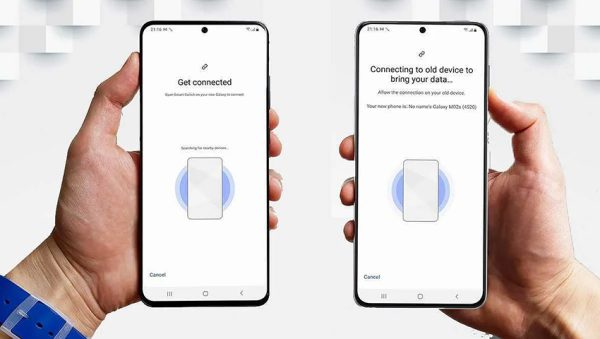
کاربرانی که از گوشی سامسونگ استفاده میکنند، میتوانند با اپلیکیشن اختصاصی Smart Switch تقریباً همه نوع دادهای را بین دو گوشی منتقل کنند. این برنامه معمولاً بهصورت پیشفرض روی گوشیهای سامسونگ نصب است، اما اگر نبود، به راحتی از فروشگاه گوگل پلی یا گلکسی استور قابل دریافت است.
پس از اجرای Smart Switch در هر دو گوشی، شما میتوانید انتخاب کنید که از طریق کابل USB، اتصال بیسیم یا حتی از طریق کامپیوتر اطلاعات را منتقل کنید. اگر از کابل استفاده میکنید، گوشی قدیمی را با یک کابل USB یا OTG به گوشی جدید وصل کنید و دستورالعملها را دنبال نمایید. در روش بیسیم نیز کافی است دو گوشی را به یک شبکه وایفای مشترک وصل کرده یا از هاتاسپات یکی از گوشیها استفاده کنید.
در ادامه، یکی از گوشیها به عنوان فرستنده و دیگری به عنوان گیرنده مشخص میشود. پس از انتخاب، لیستی از فایلها و دادههایی که قابل انتقال هستند نمایش داده میشود؛ مانند مخاطبین، تصاویر، پیامکها، برنامهها و غیره. با انتخاب گزینههای موردنظر، انتقال آغاز میشود و بسته به حجم دادهها ممکن است چند دقیقه تا نیم ساعت طول بکشد. در پایان، بیشتر تنظیمات و اطلاعات شما مانند گوشی قبلی در اختیار خواهید داشت.
انتقال اطلاعات در گوشیهای شیائومی
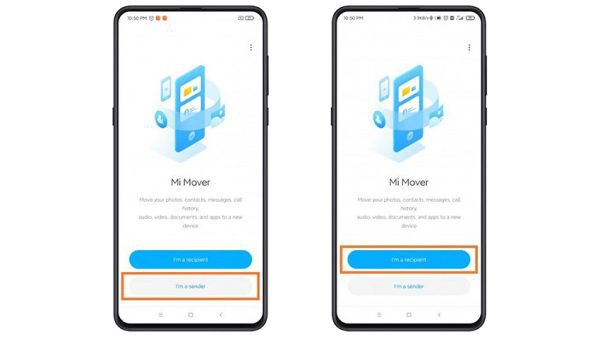
برای کاربران گوشی شیائومی، اپلیکیشن Mi Mover انتخاب مناسبی است. این برنامه نیز مانند Smart Switch برای انتقال اطلاعات بین دو گوشی طراحی شده، با این تفاوت که مختص گوشیهای شیائومی است.
زمانی که Mi Mover را در هر دو گوشی باز میکنید، باید مشخص کنید کدام دستگاه فرستنده و کدام گیرنده است. سپس گوشی جدید یک کد QR تولید میکند که باید با گوشی قدیمی اسکن شود. این فرایند باعث اتصال دو گوشی بهصورت بیسیم و مستقیم میشود.
بعد از برقراری اتصال، لیستی از فایلها و اطلاعات نمایش داده میشود که میتوانید هر کدام را که مایل بودید انتخاب و ارسال کنید. Mi Mover معمولاً برای انتقال مخاطبین، پیامها، گالری، موزیک و ویدئو عملکرد بسیار خوبی دارد. تنها نکتهای که باید رعایت کنید این است که هر دو گوشی را تا پایان انتقال به برق وصل نگه دارید تا مشکلی پیش نیاید.
اپلیکیشنهای عمومی برای انتقال اطلاعات
در صورتی که گوشیهای شما از برندهای مختلف هستند یا اپهای اختصاصی مانند Smart Switch و Mi Mover را پشتیبانی نمیکنند، اپلیکیشنهایی مثل CloneIt، XShare، SHAREit و Zapya میتوانند گزینههای مناسبی باشند.
اپلیکیشن CloneIt به شما اجازه میدهد بدون نیاز به اینترنت، اطلاعاتی مانند مخاطبین، پیامکها، گزارش تماس، اپها و فایلها را از گوشی قدیمی به جدید منتقل کنید. نحوه کار به این صورت است که یک گوشی را به عنوان فرستنده و دیگری را به عنوان گیرنده مشخص میکنید و با ایجاد یک شبکه وایفای داخلی، دادهها منتقل میشوند.
XShare و SHAREit بیشتر برای انتقال سریع فایلهای چندرسانهای مانند عکسها، فیلمها و موسیقی کاربرد دارند. کافی است اپ را در هر دو گوشی نصب کرده، آنها را به هم متصل کرده و انتقال را آغاز کنید. با این حال این اپها معمولاً تنظیمات سیستمی یا اپلیکیشنها را منتقل نمیکنند، پس برای انتقال کامل سیستم بهتر است از روشهای رسمی استفاده شود.
انتقال دستی از طریق کامپیوتر
اگر میخواهید کنترل بیشتری روی جابجایی اطلاعات خود داشته باشید یا به هر دلیلی امکان استفاده از روشهای ابری یا اپلیکیشنهای انتقال را ندارید، انتقال دستی اطلاعات از طریق کامپیوتر میتواند راهکاری مناسب باشد؛ بهویژه برای کسانی که با کار با فایلها و فولدرهای سیستم آشنایی دارند.
برای شروع، ابتدا گوشی قدیمی را با یک کابل USB به کامپیوتر متصل کنید. در صورت نیاز، باید گزینه «انتقال فایل» یا حالت MTP را روی گوشی فعال کنید تا بتوانید حافظه داخلی یا کارت SD را در کامپیوتر مشاهده نمایید. پس از شناسایی دستگاه توسط سیستم، وارد حافظه آن شوید. معمولاً عکسها و ویدیوهای گرفته شده با دوربین در پوشه DCIM قرار دارند که میتوانید آنها را انتخاب کرده و به یک پوشه مشخص روی کامپیوتر خود منتقل کنید. همچنین اگر فایلهای دیگری مثل اسناد، موسیقی یا دانلودها در پوشههای دیگر ذخیره کردهاید، آنها را نیز پیدا کرده و در کامپیوتر کپی کنید.
برای انتقال مخاطبین، میتوانید وارد اپلیکیشن Contacts در گوشی قدیمی شوید و از بخش تنظیمات گزینه خروجی گرفتن (Export) را انتخاب کنید. گوشی معمولاً یک فایل با پسوند VCF میسازد که شامل تمام مخاطبین شماست. این فایل را هم به کامپیوتر منتقل کرده و نگه دارید. در مورد پیامکها نیز اگر به انتقال آنها نیاز دارید، پیشنهاد میشود از برنامههایی مانند SMS Backup & Restore استفاده کنید تا نسخهای از پیامها را در قالب فایل بکاپ دریافت کرده و آن را نیز در کامپیوتر ذخیره نمایید. البته اگر پیشتر از Google Backup استفاده کردهاید، نیازی به این مرحله نخواهید داشت.
در ادامه نوبت به اتصال گوشی جدید به کامپیوتر میرسد. پس از اتصال، فایلهایی را که از گوشی قدیمی ذخیره کردهاید، به پوشههای مناسب در گوشی جدید منتقل کنید. مثلاً عکسها را به مسیر DCIM و موزیکها را به پوشه Music منتقل نمایید. فایل VCF حاوی مخاطبین را نیز باز کرده و گزینه افزودن به مخاطبین را انتخاب کنید تا فهرست شمارهها در دستگاه جدید وارد شود. اگر از فایلهای بکاپ پیامک یا برنامهها استفاده کردهاید، اپلیکیشن مربوطه را نصب کرده و آنها را بازیابی کنید.
در پایان، برنامهها و بازیهایی که قبلاً استفاده میکردید را میتوانید از Google Play روی گوشی جدید مجدداً نصب کنید. دقت داشته باشید که دیتا یا تنظیمات داخلی این برنامهها معمولاً منتقل نمیشوند، مگر اینکه خود اپ قابلیت سینک یا بکاپ داشته باشد.
روش دستی اگرچه کمی زمانبرتر است، اما آزادی عمل زیادی در اختیار شما میگذارد و برای انتقال فایلها بهویژه فایلهای خاص یا حجیم گزینه بسیار مناسبی محسوب میشود. البته توصیه میشود پیش از پاکسازی یا فروش گوشی قدیمی، حتماً از کامل بودن انتقال دادهها اطمینان حاصل کنید.
نکات مهم امنیتی پیش از انتقال و پس از آن
پیش از شروع انتقال، حتماً از اطلاعات گوشی قدیمی یک نسخه پشتیبان تهیه کنید. اگر از روش دستی یا اپهای غیررسمی استفاده میکنید، احتمال بروز خطا یا انتقال ناقص وجود دارد. همیشه گوشیها را به برق وصل کنید تا در میانه کار خاموش نشوند.
همچنین توصیه میشود پیش از پاکسازی یا ریست گوشی قدیمی، از صحت انتقال دادهها در گوشی جدید اطمینان حاصل کنید. مخاطبین، تصاویر، پیامکها و اپلیکیشنها را بررسی کنید و مطمئن شوید چیزی جا نمانده است. در نهایت، اگر قصد فروش یا واگذاری گوشی قبلی را دارید، با استفاده از گزینه Factory Reset، تمام اطلاعات شخصی خود را بهطور کامل حذف نمایید.
جمعبندی
با مراجعه به فروشگاه های معتبر مانند فروشگاه موبایل مظاهری جهت خرید گوشی روند انتقال اطلاعات توسط فروشنده انجام میگیرد. انتقال اطلاعات از یک گوشی اندرویدی به گوشی جدید، اگر با دقت و از طریق روش مناسب انجام شود، فرایندی سریع و امن است. کاربران میتوانند با استفاده از Google Backup، اپهای اختصاصی مانند Smart Switch یا Mi Mover، اپهای عمومی مانند CloneIt و حتی روش دستی با کامپیوتر، دادههای خود را منتقل کنند. مهم آن است که پیش از شروع، شرایط خود را بررسی کرده و امنترین و سادهترین روش را انتخاب نمایید تا همهچیز در گوشی جدید به درستی در اختیار شما باشد.
#توجه: این مطلب یک رپرتاژ تبلیغاتی بوده و محتوای آن توسط تبلیغ دهنده تهیه و نگارش شده است.
دیجیرو مسئولیتی در قبال محتوای تبلیغاتی ندارد.